Правильне перетворення CR2 в JPEG
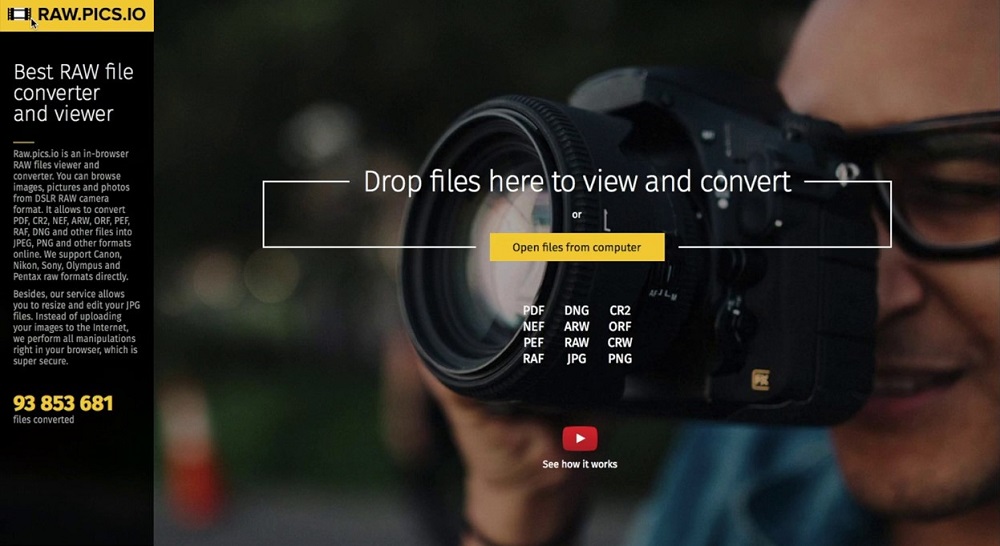
- 2142
- 430
- Wayne Lemke
Якщо ви самі або вас сфотографували на камері Canon, то в результаті ви отримаєте фотографії у форматі CR2, які неможливо переглянути без спеціальних програм, завантажте в соціальні мережі чи інші програми обміну фотографіями. У цьому випадку ці зображення повинні бути перетворені в будь -який зручний і загальний формат, наприклад, у JPEG. Давайте розберемося, як це зробити.
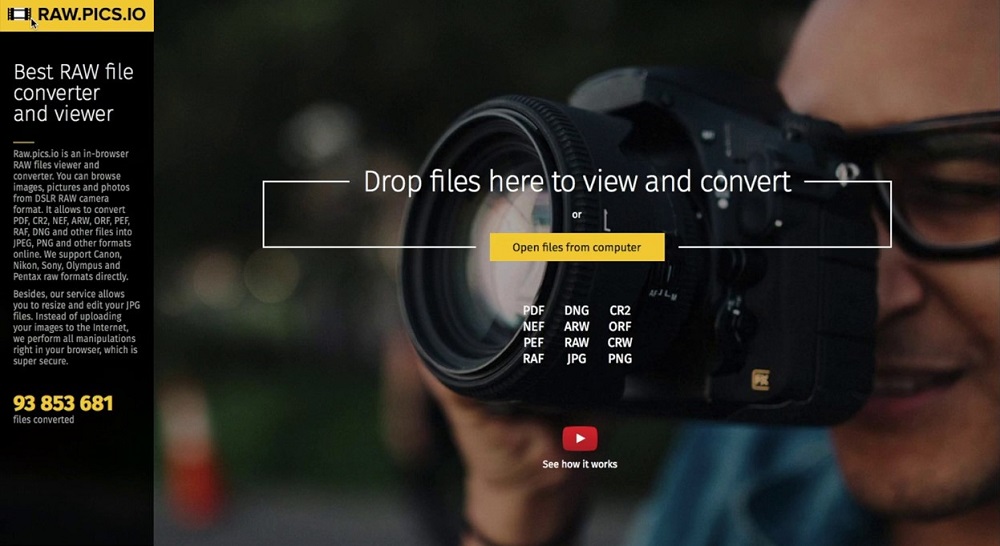
CR2 та JPEG
Корпоративний формат Canon хороший для його властивостей, які надають широкі можливості цифрової обробки, а також зберігають багато деталей картини. Основні його недоліки полягають у тому, що, як ми вже говорили, низька сумісність з більшістю додатків та великого розміру фотографії, що ускладнює зберігання як на жорсткому диску комп'ютера, так і на карті пам'яті камери. Для зручного використання ці фотографії слід змінити.
Важливий. JPG - один з основних типів зображень, які зараз використовуються як в комп'ютерних додатках, так і в майже всіх цифрових комірок.Його переваги:
- Висока ступінь стиснення, отже, низька вага файлу;
- З невеликим розміром фотографії мають хорошу якість;
- 24 біти глибини кольору;
- Легко перетворити будь -які зображення в нього.
Недоліки:
- Чим сильніше стиснення, тим гірша якість;
- не підтримує параметр прозорості.
Ми конвертуємо в jpeg
Ви можете перекласти фотографії в JPG двома основними способами:
- Програмне забезпечення, що підходить для операційної системи вашого комп'ютера або смартфона;
- Використання онлайн -перетворювачів.
Розглянемо більш детально кожен із них.
Adobe Photoshop
Напевно, найвідоміший із представлених тут програм - Adobe Photoshop. У ньому є версії, що працюють на Windows, Mac OS, Android та iOS. Це потужний графічний редактор, який надає чудові можливості для обробки зображень. Основний недолік виплачується. Однак цей факт не впливає на популярність програми. Це також ідеально підходить для нашого завдання. З ним дуже легко перетворити CR2 в JPEG, і цю операцію можна виконати за допомогою декількох зображень одночасно. Для того, щоб цей процес не спричинив труднощів, ми підготували крок -крок -крок:
- Перш за все, після запуску необхідно завантажити зображення джерела в програму. Перейдіть на вкладку "Файл" → "Відкрити", або просто перетягніть фотографію в робочу зону, тримаючи ліву кнопку миші.
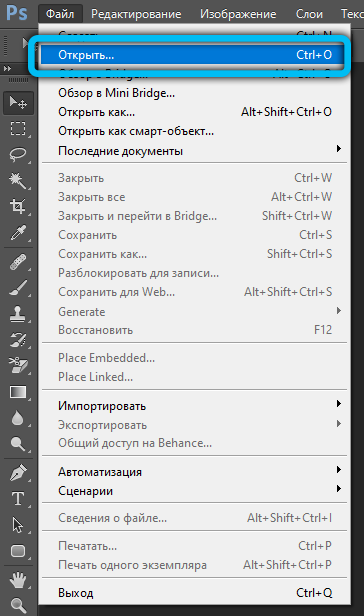
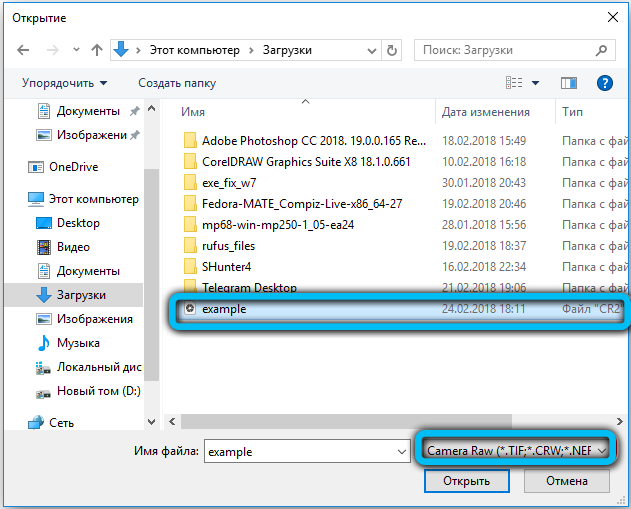
- Після того, як об'єкт з’явився у вікні програми, виконайте "файл" "файл" "зберегти як" або використовуйте гарячі клавіші "Ctrl + shift + s".
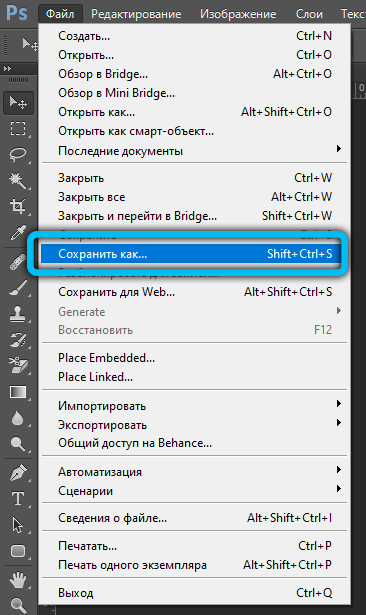
- У вікні, що відкривається, вказують майбутнє розташування перетвореної фотографії, введіть його ім'я та навпроти "типу файлу", встановіть "jpeg". В кінці цих маніпуляцій натисніть кнопку "Зберегти".
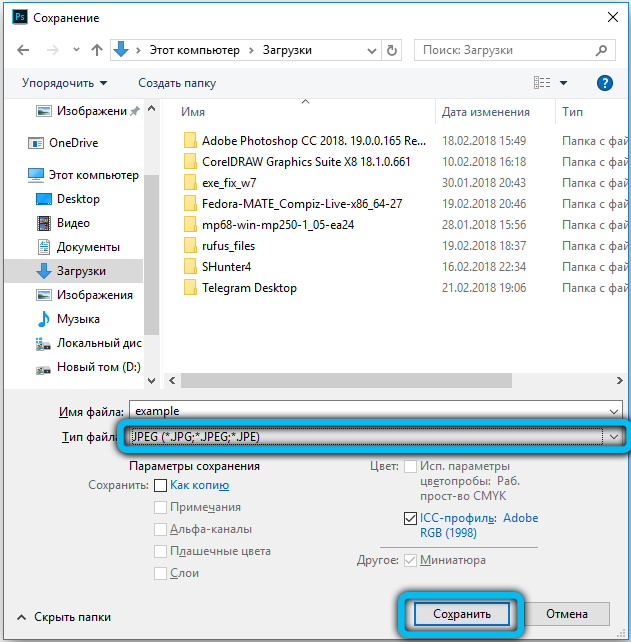
- Далі ви можете зробити додаткове налаштування створеного малюнка. Зокрема, відрегулюйте його якість за допомогою спеціального повзунка. Цей параметр повинен бути змінений, якщо вам потрібен файл певного розміру. Наприклад, деякі сайти не зможуть завантажити зображення, яке важить більше 2 мегабайт.
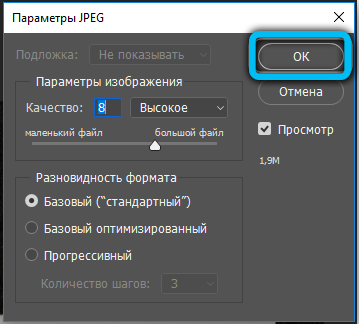
- Після встановлених налаштувань натисніть кнопку ОК. Процедура перетворення завершується на цьому.
Xnview
Наступна програма не має такої багатої функціональності, як Photoshop, однак вона справляється з перетворюючими зображеннями без проблем. Серед його сильних сторін можна виділити компактність та хрест -платформу, а також абсолютно безкоштовно.
Зміна формату зображення з CR2 на JPEG так само просто, як і в попередньому випадку. Принцип один і той же:
- Додайте зображення до програми з "файлу" → відкрити ".
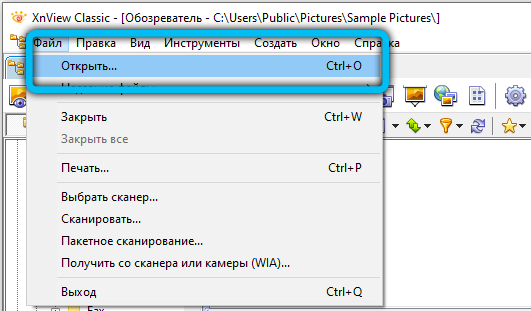

- Завантаживши фотографію в робочу зону, перейдіть до розділу "Файл →" Зберегти як "та заповніть необхідні поля: Назва об'єкта та місце розташування.
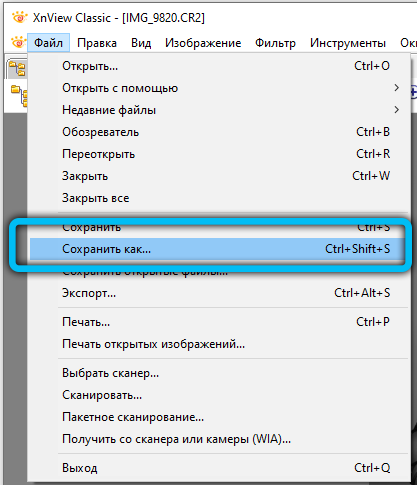
- Потім, у самому нижньому вікні у списку Pop -Up, виберіть формат JPEG.
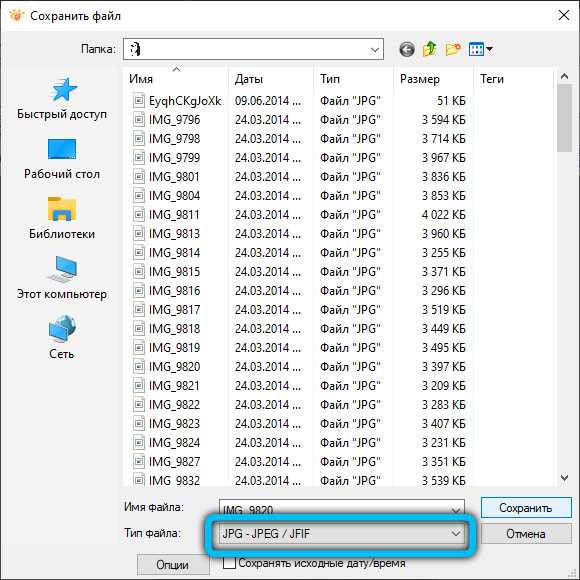
- Крім того, якщо ви хочете внести зміни до параметрів фотографії, натисніть клавішу "Параметри" на одній панелі.
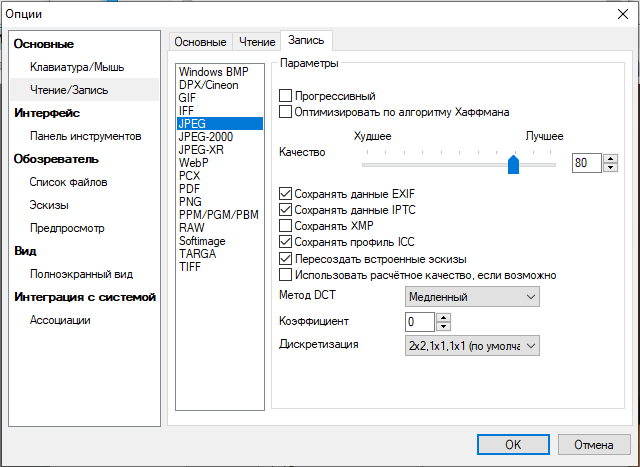
- В кінці процедури натисніть "Зберегти".
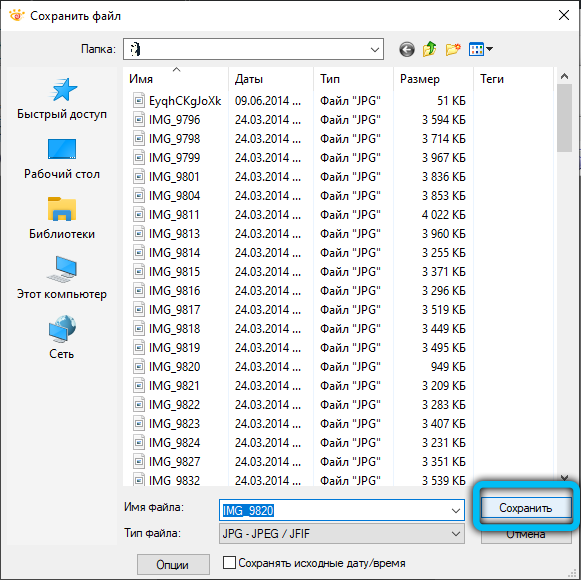
XNView - багатофункціональна утиліта. За допомогою його допомоги ви можете перекласти свої фотографії не тільки в JPG, але і в 50 різних варіантах!
Переглядач зображень Faststone
Форматування також можна виконати за допомогою перегляду перегляду зображень Faststone. Він має аналогічний набір функцій та інтерфейс з XNView. Перетворення здійснюється всього за кілька кліків, дотримуйтесь керівництва, яке ми підготували, і ви досягнете успіху:
- Після початку програми вкажіть шлях до джерела на лівій панелі.
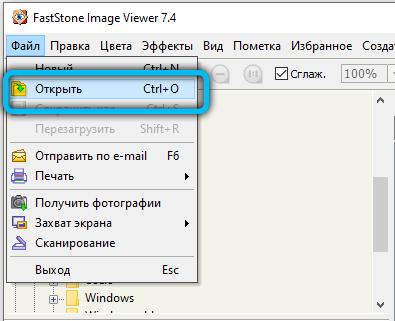
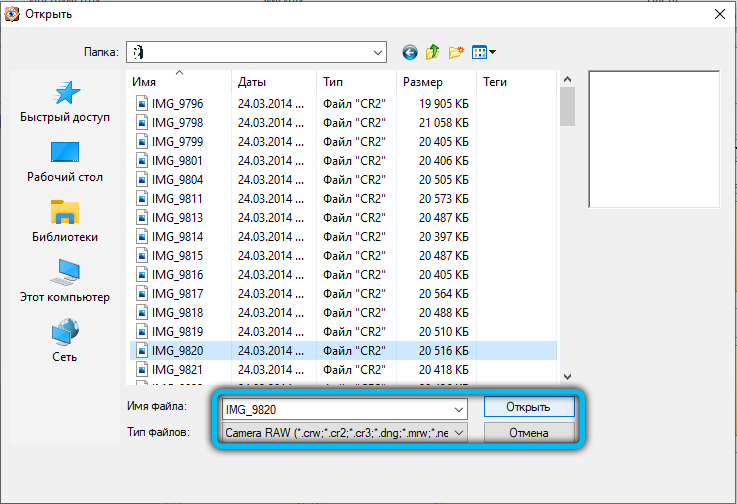
- У правій частині вікна виберіть зображення та передайте "Файл" → Зберегти як "(або за допомогою комбінації ключів" Ctrl + S ").
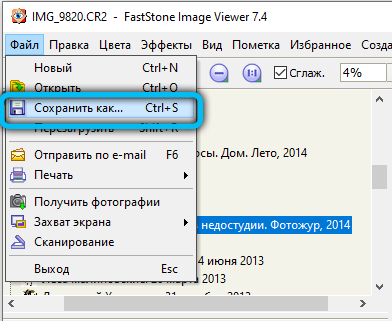
Зверніть увагу, що в нижньому лівому куті відображається мініатюра обраної вами фотографії. Переконайтесь, що це саме той, який повинен бути переформатуватися. - У наступному меню встановіть назву та місце збереження. У самому нижній частині сторінки переконайтеся, що "тип файлу" встановлено як "jpeg". Зазвичай це розширення встановлюється за замовчуванням.
- Залишається лише для підтвердження ваших дій за допомогою кнопки "Зберегти".
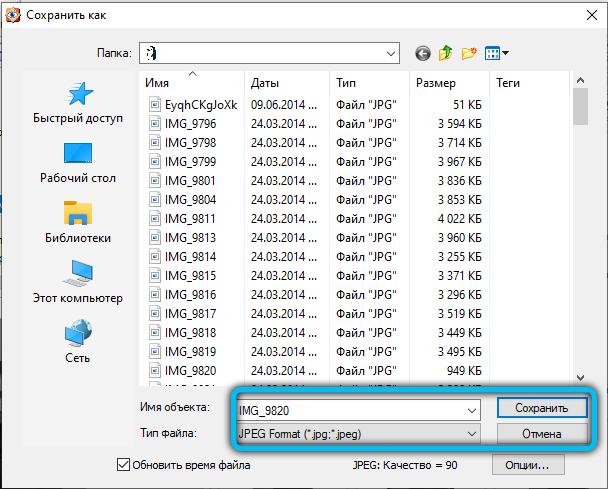
Готовий! Перетворене зображення з’явиться у попередньо визначеному місці.
Загальний перетворювач зображення
Основна особливість загального перетворювача зображення полягає в тому, що ця утиліта спеціально розроблена для перетворення зображень, і ця процедура може бути виконана вище декількох файлів одночасно. Він має простий і зрозумілий інтерфейс, тому навіть недосвідчений користувач справляється з цим процесом.
Як змінити формат CR2 на JPEG:
- Провідник розташований з лівого боку програми. Використовуйте його, щоб вибрати правильну фотографію. Після цієї операції завантажений файл з’явиться з правого боку і буде позначений галочку (переконайтеся, що його присутність).
- На панелі інструментів є список доступних розширень. Клацніть на значок із написом "jpeg".
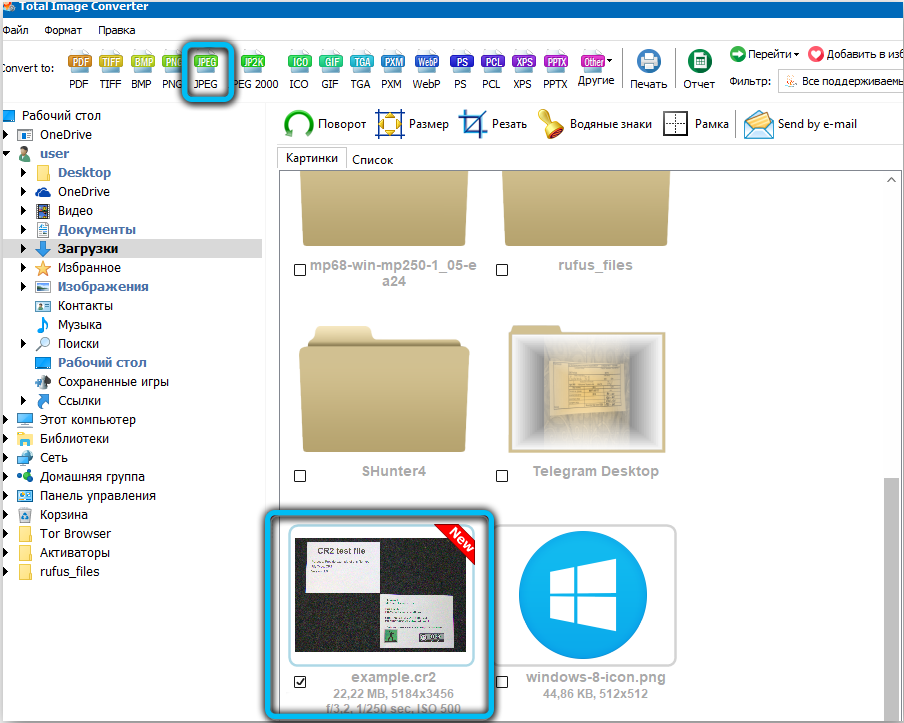
- Далі потрібно вибрати папку, де фото збережеться після трансформації.
- У цьому ж вікні натисніть кнопку "запустити".
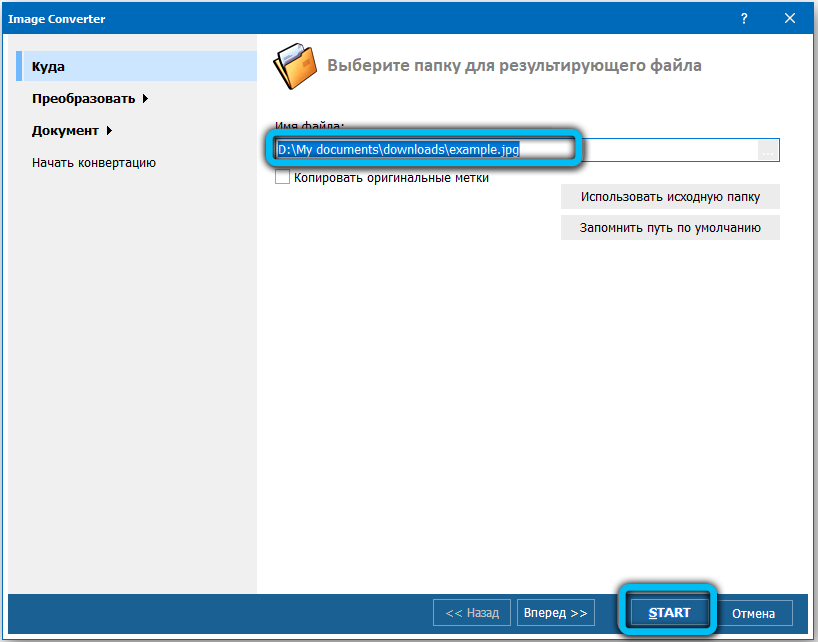
- Після завершення перетворення у вас буде відповідне повідомлення.
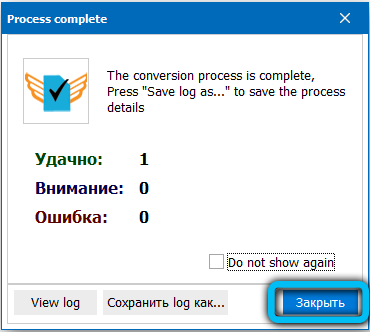
Стандарт фотоконвертора
Принцип перетворення за допомогою цього програмного забезпечення не дуже відрізняється від його аналогів. Як і в попередньому випадку, ця утиліта має можливість переформатувати весь пакет зображень. Єдиний негатив полягає в тому, що він виплачується, демонстрація може використовуватися лише протягом 5 днів. Ми проаналізуємо поетапно, як працювати з цією програмою:
- Спочатку вам потрібно додати необхідний файл CR2, натиснувши піктограму плюс поруч із текстовими "файлами", а потім виберіть "Додати файли" у списку Drop -Down.
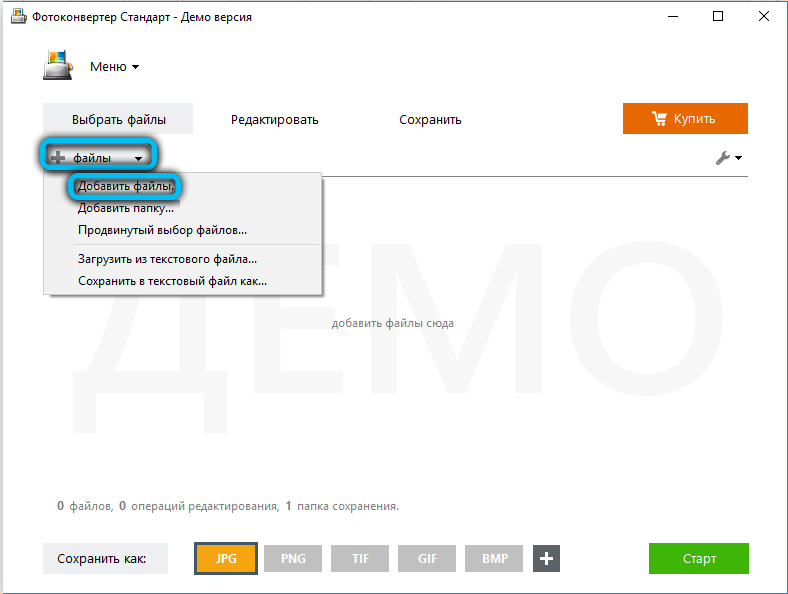
- Після успішного завантаження на головній сторінці оригінальне зображення буде відображатися.
- Виберіть його, натиснувши ліву кнопку миші. Далі, внизу екрана встановіть формат "JPG".
- У цьому ж вікні натисніть кнопку "запустити".
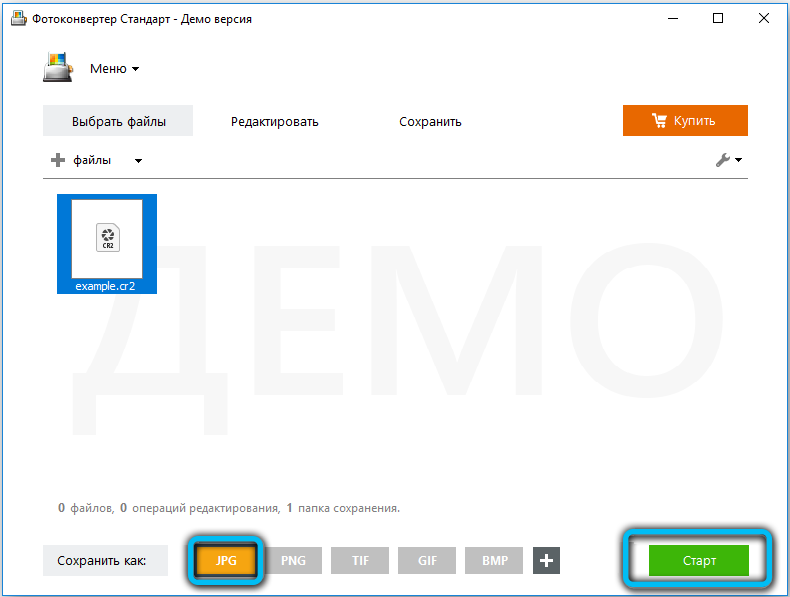
- Зачекайте, поки процедура трансформації закінчиться.
- В кінці процесу натисніть "Закрити" або "Показати файли", щоб перейти безпосередньо до місця створеної фотографії.
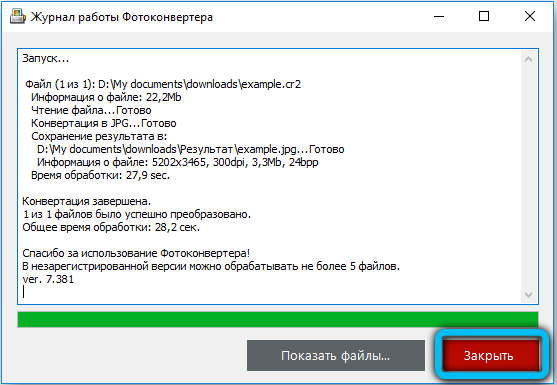
Зміна формату за допомогою онлайн -перетворювачів
Якщо ви не хочете або не можете завантажувати та встановлювати утиліти для конверсії з будь -якої причини, онлайн -перетворювачі вам підійдуть. Щоб працювати з ними, достатньо загнати їх у пошуковий рядок у браузері фразу "перетворити онлайн CR2 в JPEG", і з запропонованих варіантів вибрати найзручніші для вас. Ми проаналізуємо процес зміни формату на прикладі служби Sonvertio.Co ".
- Перш за все, перейдіть до адреси "https: // convertio.Co/ru/cr2-jpg ".
- Параметри кабріолета виставляються з правого боку. Перевірте, чи відповідають вони нашому: в першу чергу CR2, у другому вікні JPG.
- У лівій стороні екрана натисніть піктограму папки, щоб вибрати файл з комп'ютера. Він також має можливість додавати фотографії з інших місць, наприклад, з Google Drive.
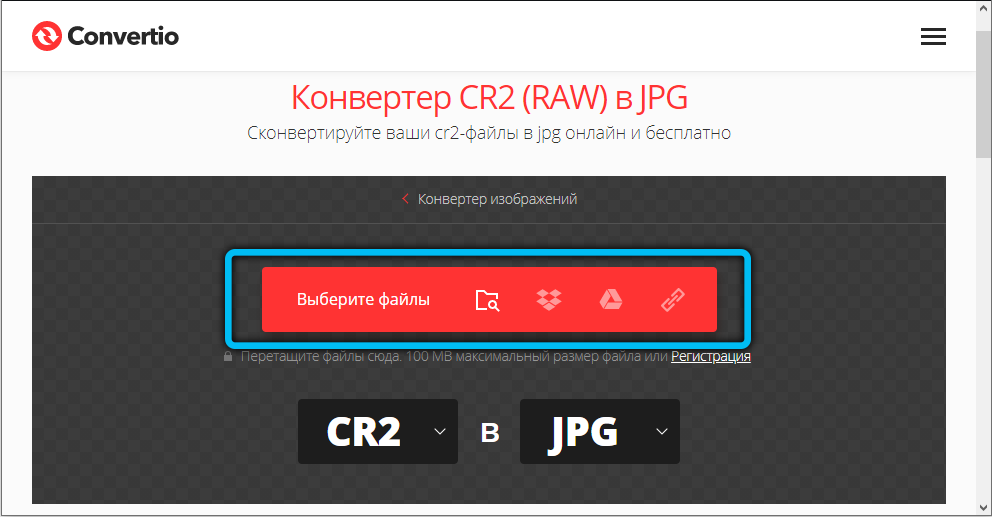
- На наступному етапі просто натисніть на червону кнопку, щоб "перетворити", щоб запустити процес.
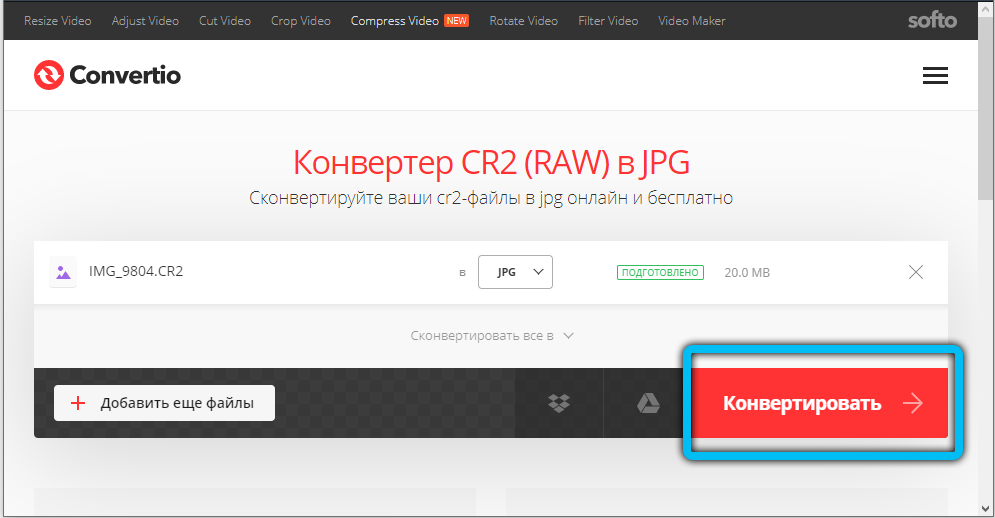
- В кінці процедури завантажте нещодавно отриманий медіа -файл.
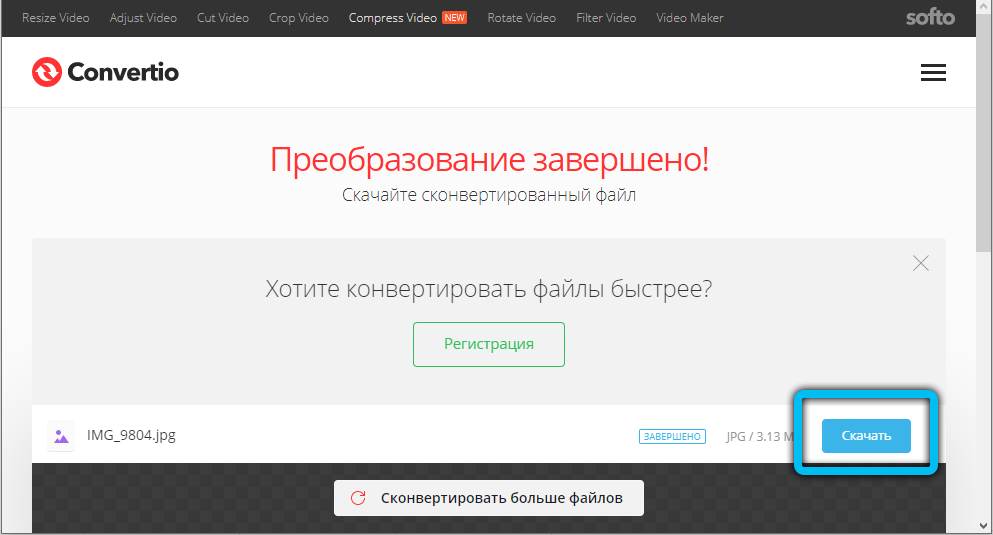
Робота з різними онлайн -перетворювачами майже однакова, тому ви можете використовувати цю інструкцію як зразок для подібних послуг.
Тепер ви знаєте, як зробити фотографії формату CR2 із зображеннями JPG за допомогою програм на комп’ютері та смартфоні, а також як їх змінити за допомогою онлайн -перетворювачів. Ми будемо дуже раді, якщо ви поділитесь у коментарях зі своїм досвідом перетворення фотографій!
- « Способи отримання карт у парі та навіщо вони потрібні
- Правильний вибір хорошого акумулятора для смартфона або телефону »

